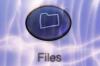Dialogové okno "Zvýraznit změny".
Zapnutím funkce "Zvýraznit změny" aplikace Microsoft Word označíte všechny změny původního dokumentu. To vám umožní sledovat vaše opravy nebo umožňuje editorovi navrhnout změny, které můžete buď přijmout, nebo odmítnout. Můžete spravovat všechna označení najednou nebo selektivně. Než označení odstraníte, musí být v dokumentu viditelné.
Krok 1

Dialogové okno "Zvýraznit změny".
Z nabídky "Nástroje" zvolte "Sledovat změny" a poté "Zvýraznit změny". Zobrazí se dialogové okno "Zvýraznit změny".
Video dne
Krok 2
Kliknutím na zaškrtávací políčko „Zvýraznit změny na obrazovce“ se značky zobrazí na obrazovce.
Krok 3
Kliknutím na zaškrtávací políčko „Zvýraznit změny v tištěném dokumentu“ se označení zobrazí v tištěné verzi.
Krok 4
Kliknutím na tlačítko "OK" zviditelníte značky.
Krok 5

Dialogové okno „Přijmout nebo odmítnout“.
Z nabídky "Nástroje" zvolte "Sledovat změny" a poté "Přijmout nebo odmítnout změny". Zobrazí se dialogové okno "Přijmout nebo odmítnout".
Krok 6
Ujistěte se, že je vybrána možnost "Změny se zvýrazněním".
Krok 7
Klepnutím na tlačítko "Přijmout vše" přijmete všechny změny. Dialogové okno vás požádá o potvrzení přijetí. Když kliknete na tlačítko "OK", změny se začlení do dokumentu a označení zmizí.
Krok 8
Kliknutím na tlačítko „Odmítnout vše“ odmítnete všechny změny. Dialogové okno vás požádá o potvrzení odmítnutí. Když kliknete na tlačítko "OK", změny se z dokumentu odstraní a označení zmizí.
Krok 9
Klepnutím na tlačítko "Zavřít" zavřete dialogové okno.
Krok 10
Uložte dokument kliknutím na tlačítko "Uložit".
Krok 11

Dialogové okno "Přijmout" nebo "Odmítnout".
Z nabídky "Nástroje" zvolte "Sledovat změny" a poté "Přijmout nebo odmítnout změny." Zobrazí se dialogové okno "Přijmout nebo odmítnout".
Krok 12
Ujistěte se, že je vybrána možnost "Změny se zvýrazněním".
Krok 13
Chcete-li se v dokumentu posunout dopředu a najít změnu, klikněte na tlačítko "Vpřed hledání". Chcete-li se přesunout zpět, klikněte na tlačítko "Obrátit hledání".
Krok 14
Chcete-li změnu přijmout, klikněte na tlačítko „Přijmout“. Změna se začlení do dokumentu a označení zmizí.
Krok 15
Chcete-li změnu odmítnout, klikněte na tlačítko „Odmítnout“. Změna je odstraněna a označení zmizí.
Krok 16
Po provedení všech změn v dokumentu jej uložte kliknutím na tlačítko „Uložit“.